Start meni u Windowsu vam omogućava da prikačite aplikacije i tako olakšate njihov pristup. Možete ih grupisati i podešavati veličinu pločica, kao i širinu samog Start menija. Iako može zahtevati malo vremena, ovaj trud se isplati. Prikvačene pločice u Start meniju znatno olakšavaju pristup aplikacijama i fasciklama koje često koristite. Nakon što ste uložili vreme u sređivanje Start menija, bilo bi šteta da se nešto desi. Nova instalacija Windowsa ili problematično ažuriranje mogu dovesti do premeštanja pločica. Dobra vest je da izgled pločica Start menija možete sačuvati, ako znate gde se nalaze potrebne datoteke. U nastavku objašnjavamo kako možete napraviti rezervnu kopiju i vratiti izgled Start menija u Windows 10.
Napomena: Ovaj postupak nije primenljiv na verzije Windows 10 nakon verzije 1703.
Za kreiranje rezervne kopije i obnavljanje izgleda Start menija, neophodne su vam administrativne privilegije. Takođe, morate biti odjavljeni sa naloga za koji želite da kreirate ili obnovite izgled Start menija. Najbolje je da se prijavite na administratorski nalog da biste kreirali rezervnu kopiju izgleda za bilo koji drugi nalog.
Idite do fascikle AppDataLocalTileDataLayer za nalog čiji izgled Start menija želite da sačuvate. Unutar te fascikle, nalazi se fascikla pod nazivom „Baza podataka“. Ovde se čuva izgled vašeg Start menija, uključujući prikačene pločice i kreirane grupe. Napravite rezervnu kopiju ove fascikle na sigurno mesto.
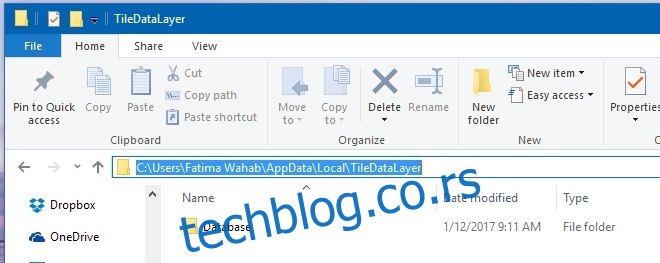
Kada budete želeli da vratite izgled, na primer nakon nove instalacije Windows 10, jednostavno prekopirajte ovu fasciklu na istu lokaciju sa koje ste je preuzeli. Prilikom pravljenja rezervne kopije ili vraćanja izgleda, ne smete biti prijavljeni na nalog za koji to radite.
Ako imate samo jedan nalog konfigurisan na sistemu, moraćete da kreirate drugi nalog kako biste mogli da napravite rezervnu kopiju i vratite izgled Start menija. Alternativno, možete aktivirati skriveni administratorski nalog u Windowsu, ali to se ne preporučuje.
Ažurirano: 8. decembra 2020. u 00:38